تعرف على كيفية الحفاظ على تشغيل موسيقى Apple في الخلفية
واحدة من أكثر المشاكل التي تواجهها Apple Music شيوعًا هي توقفها العشوائي أو المفاجئ أثناء اللعب. وفقًا للبعض ، يحدث هذا لهم في الغالب عند فتح التطبيق. هذا الموقف محبط للغاية بالتأكيد خاصة إذا كنت بالفعل في أفضل جزء من الأغنية ثم توقفت فجأة. إلى استمر في تشغيل Apple Music في الخلفية، يجب أن تبدأ بمعرفة الأسباب الكامنة وراء هذه المشكلة بالإضافة إلى الحلول الممكنة التي يمكنك القيام بها لتجنب حدوثها مرة أخرى.
بصرف النظر عن ذلك ، يمكنك أيضًا استخدام محول احترافي لمساعدتك في تنزيل أغاني Apple Music بتنسيقات صوتية يمكن تشغيلها حتى بدون تطبيق الموسيقى. في هذه الحالة ، يمكنك الاستمرار في تشغيل Apple Music في الخلفية في أي وقت تريده.
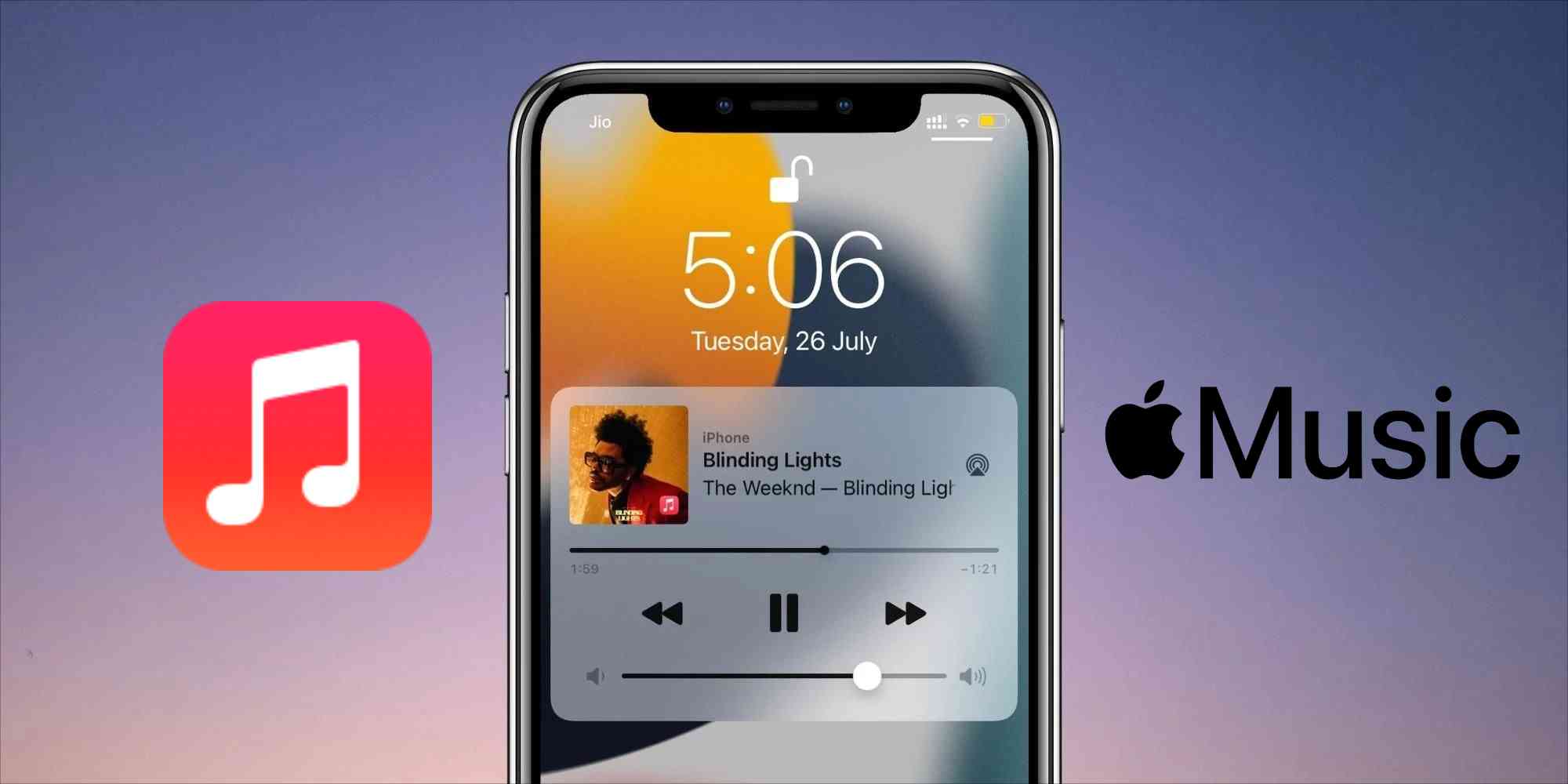
دليل المحتويات الجزء 1. لماذا تتوقف الموسيقى الخاصة بي عند فتح تطبيق iPhone؟الجزء 2. كيف يمكنني تشغيل الموسيقى في الخلفية؟الجزء 3. كيف يمكنك الاستمرار في تشغيل الموسيقى على Apple Music؟الجزء 4. ملخص
الجزء 1. لماذا تتوقف الموسيقى الخاصة بي عند فتح تطبيق iPhone؟
لأي سبب من الأسباب ، هناك بعض الأشخاص الذين يريدون الاستمرار في تشغيل Apple Music في الخلفية. ومع ذلك ، لا مفر من مواجهة مشكلات ومواطن الخلل أثناء البث مثل الإيقاف المفاجئ للموسيقى أثناء تشغيلها بمجرد فتح تطبيق آخر في نفس الوقت. دعونا نلقي نظرة أولاً على الأسباب المحتملة وراء توقفه المفاجئ في منتصف البث.
الأسباب المحتملة لتوقف الموسيقى عند فتح التطبيق
- اتصال الإنترنت ضعيف وغير مستقر لدعم البث عبر الإنترنت.
- لم تتم مزامنة ملفات الموسيقى عبر الأجهزة بنجاح.
- الملفات تالفة أو تالفة.
- نظام iOS الحالي الخاص بك عفا عليه الزمن مما أدى إلى حدوث أخطاء في النظام.
- يواجه تطبيق الموسيقى المستخدم مشاكل في التوافق مع نظام تشغيل iPhone الخاص بك.
- لم يتم تحديث تطبيق الموسيقى مما تسبب في تعطله عدة مرات.
كيفية إصلاح اي فون توقف تشغيل الموسيقى
قم بإنهاء تطبيق Apple Music وإعادة تشغيله
كما ذكرنا ، فإن أحد الأسباب المحتملة للتوقف المفاجئ للأغاني هو تطبيق الموسيقى المعطل. قد يساعد الخروج من التطبيق وإغلاقه في حل المشكلة. بعد بضع دقائق ، قم بتشغيل تطبيق الموسيقى مرة أخرى ومعرفة ما إذا كان يمكنك الآن تشغيل Apple Music في الخلفية.
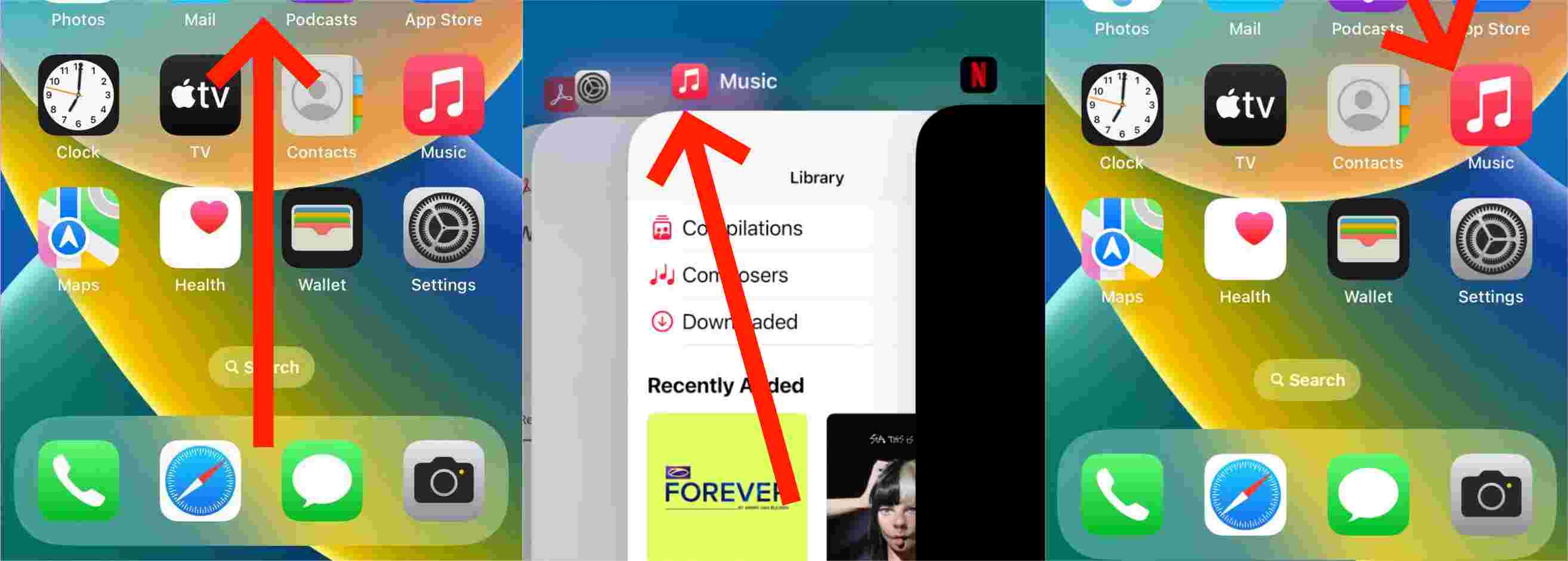
تحقق تدريجيًا مما إذا كانت سرعة اتصالك بالإنترنت سريعة ومستقرة
في البث عبر الإنترنت ، يعد الإنترنت أمرًا حيويًا للغاية. سيحدث اتصالك بالشبكة تأثيرًا كبيرًا على نجاح تشغيل الموسيقى. إذا كانت بيانات WIFI أو بيانات الهاتف المحمول لديك غير مستقرة للغاية ، فتوقع بالفعل أن الموسيقى الخاصة بك ستتوقف على الأرجح وتشغيلها مرة أخرى في منتصف التشغيل. قد يتعلق هذا أيضًا بالإشارة التي لديك. لذلك ، يمكنك محاولة تشغيل وإيقاف تشغيل ملف وضع الطيران على التوالي لتحديث الإشارة واتصال الشبكة.
قم بإلغاء تثبيت تطبيق Apple Music وإعادة تثبيته
هناك طريقة أخرى لعلاج المشكلة فيما يتعلق بتطبيقات الموسيقى التالفة أو المعطلة وهي إلغاء تثبيت التطبيق وإعادة تثبيته مرة أخرى. سيؤدي هذا إلى إعادة إعدادات التطبيق إلى الإعدادات الأصلية. لإلغاء تثبيت التطبيق ، اضغط لفترة طويلة داخل التطبيق ثم انقر فوق الزر "إزالة التطبيق" في النافذة التي ظهرت. الآن ، لتثبيت تطبيق الموسيقى مرة أخرى ، ما عليك سوى البحث عن التطبيق في ملف Apple Store واضغط على زر التثبيت بمجرد رؤية التطبيق في نتائج البحث.
قم بتحديث نظام iOS الخاص بجهازك
قد ينتج عن التطبيق القديم وجود العديد من الأخطاء والأخطاء التي تحدث داخل النظام نفسه. سيساعدك تنزيل أحدث نظام على الابتعاد عن مجموعة متنوعة من الأخطاء وسيساعدك بالتأكيد في الإجراء للحفاظ على تشغيل Apple Music في الخلفية.
للقيام بذلك ، ما عليك سوى التوجه إلى قسم الإعدادات بجهازك ثم النقر فوق علامة التبويب عام. عند القيام بذلك ، ستظهر نافذة جديدة حيث ستتمكن من رؤية زر تحديث البرنامج. سيعرض هذا التحديث المتاح لجهاز iPhone الخاص بك ، لذلك ، سيكون عليك فقط النقر فوق تنزيل وتثبيت.
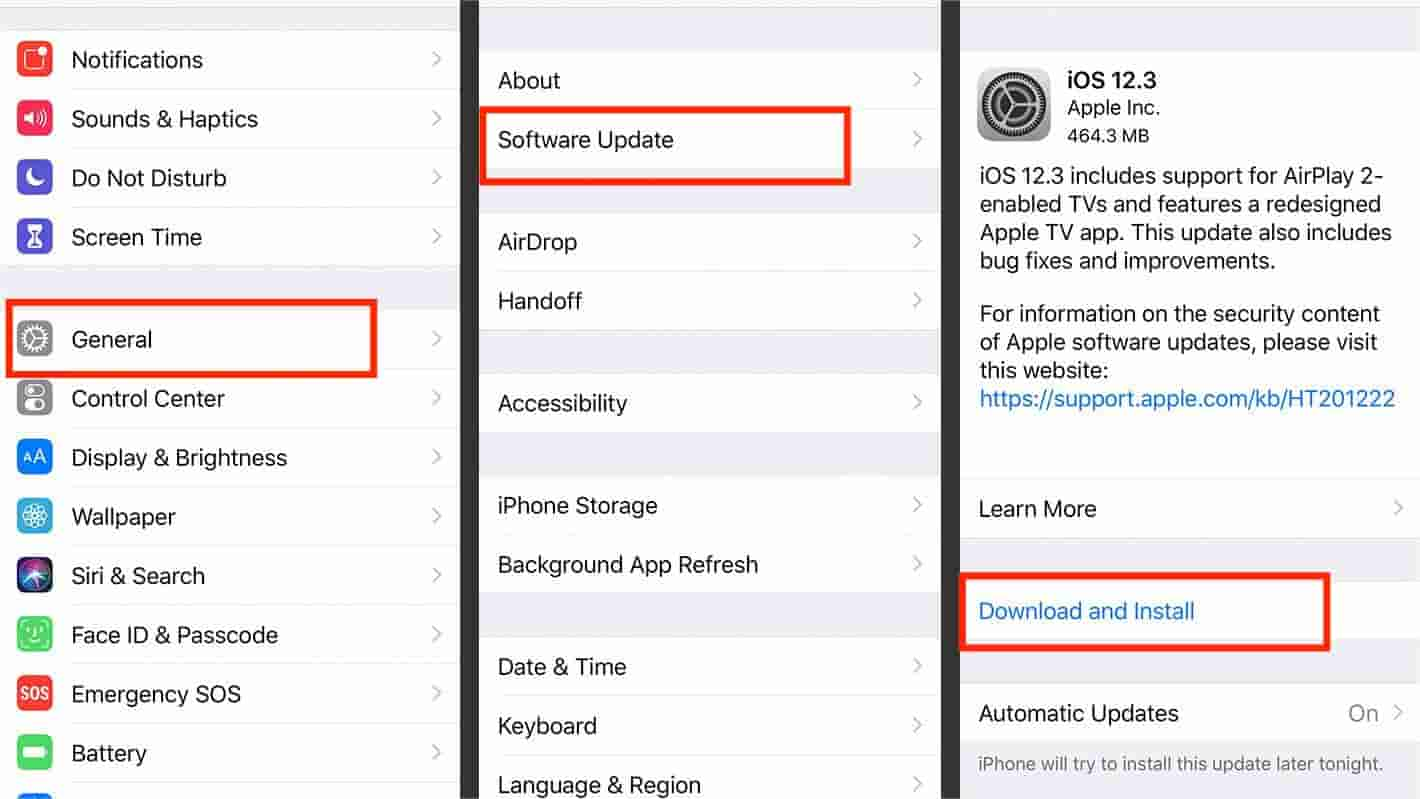
أعد تشغيل جهازك المحمول
يمكن بسهولة إصلاح معظم الأخطاء التي تمت مواجهتها عن طريق إعادة تشغيل الجهاز. لذلك ، بناءً على طراز الهاتف لديك ، ما عليك سوى القيام بالطريقة الصحيحة لإعادة تشغيله ثم تشغيل الموسيقى على خلفيتك للتحقق مما إذا كانت المشكلة لا تزال قيد التجربة.
أعد تنزيل وإعادة مزامنة ملفات الموسيقى مرة أخرى
يمكن أيضًا حل المشكلة التي تمت مناقشتها أعلاه عن طريق إعادة تنزيل ملفات الموسيقى مرة أخرى. من المحتمل أن يكون الخطأ قد تم اكتشافه لأن الملفات نفسها تالفة ، أو أن إجراء المزامنة لم يتم بنجاح. من خلال محاولة القيام بالإجراءات المذكورة مرة أخرى ، يمكنك الاستمرار في تشغيل Apple Music في الخلفية دون أي متاعب.
الجزء 2. كيف يمكنني تشغيل الموسيقى في الخلفية؟
طالما كان لديك تطبيق موسيقى على هاتفك ، فسيكون من السهل عليك الاستمرار في تشغيل Apple Music في الخلفية. لجعل ذلك ممكنًا ، اتبع الخطوات أدناه واستمتع بالموسيقى المفضلة لديك أثناء القيام بأنشطتك ومهامك على جهاز الكمبيوتر أو الجهاز المحمول.
- قم بتشغيل تطبيق الموسيقى الخاص بك أو iTunes.
- اذهب إلى المكتبة لرؤية مجموعتك الموسيقية المتوفرة للبث.
- تصفح وحدد أي ألبوم أو قائمة تشغيل ترغب في دفقها.
- اضغط على زر التشغيل واستمتع بالأغاني.
إذا كنت ترغب في إيقاف تشغيل الأغنية لبضع دقائق ، فما عليك سوى النقر فوق الزر إيقاف مؤقت ثم.
الجزء 3. كيف يمكنك الاستمرار في تشغيل الموسيقى على Apple Music؟
أفضل طريقة للحفاظ على تشغيل Apple Music في الخلفية هي استخدام مشغل موسيقى آخر في البث ، خاصةً إذا كنت لا تزال تواجه مشكلات أثناء استخدام تطبيق الموسيقى على جهازك. ولكن للقيام بذلك ، يجب عليك تحويل ملفات الموسيقى أولاً إلى تنسيقات صوتية أخرى غير تلك الخاصة بـ Apple Music. يجب عليك التأكد أيضًا من أن التنسيقات الجديدة التي سيتم استخدامها يمكن الوصول إليها على معظم الأجهزة وفي أي مشغل موسيقى قد تستخدمه للحفاظ على تشغيل الموسيقى في الخلفية.
لجعل هذا ممكنا ، يمكنك استخدام محول الموسيقى من AMusicSoft إلى Apple Music. ستساعدك هذه الأداة في عملية التحويل وتمكنك من ذلك استمع إلى Apple Music في وضع عدم الاتصال للبث المباشر دون توقف. وبصرف النظر عن التحويل، يمكن لبرنامج AMusicSoft أيضًا إزالة إدارة الحقوق الرقمية من الملفات مما يجعلها غير محمية وجاهزة للتنزيل. يمكن تشغيل جميع التنسيقات المدعومة في جميع مشغلات الموسيقى تقريبًا مما يجعل التطبيق جديرًا بالاستخدام. لتسمية التنسيقات، قد يكون لديك MP3 وWAV وAAC وFLAC وAC3 وM4A. دعنا نرى أدناه قائمة أكثر تفصيلاً للميزات الرئيسية لبرنامج AMusicSoft Apple Music Converter.
الميزات الرئيسية لبرنامج AMusicSoft Apple Music Converter
- يزيل DRM من ملفات الموسيقى.
- يحول ملفات Apple Music وتنزيلها إلى تنسيقات يمكن الوصول إليها.
- يحتفظ بعلامات ID3 والتفاصيل المهمة الأخرى مثل معلومات البيانات الوصفية.
- يوفر ملفات محولة عالية الجودة.
- 16x سرعة تحويل وتنزيل أسرع.
- واجهة بسيطة يسهل إدارتها.
كيفية استخدام برنامج AMusicSoft Apple Music Converter
- للبدء في هذه العملية، عليك أولاً تنزيل تطبيق Apple Music Converter من صفحة موقع AMusicSoft على الويب من خلال النقر فوق زر التنزيل. افتح المتصفح الخاص بك ثم ابحث عن الموقع المذكور وانتقل إلى قسم المنتجات للاطلاع على المنتجات المتاحة.
- بعد التنزيل الناجح ، قم بتثبيت التطبيق وتشغيله على جهاز الكمبيوتر الخاص بك. انتظر قليلاً حتى يتعرف على مجموعتك الموسيقية. بمجرد الموافقة ، أضف الأغاني عن طريق تحديدها من قائمة الأغاني الخاصة بك.

- من بين تنسيقات الإخراج المذكورة المدعومة في AMusicSoft، اختر أحدها. في القسم أدناه، يُسمح لك بتعديل إعدادات التحويل.

- التالي هو تحديد مجلد إخراج لحفظ ملفات الموسيقى. ثم انقر فوق الزر "تحويل" لمتابعة العملية الرئيسية.

- قم بتنزيل الأغاني المحولة عن طريق الحصول عليها من القسم المحول. يمكن العثور على هذا أعلاه.

الآن ، للحفاظ على تشغيل Apple Music في الخلفية أثناء استخدام جهاز iPhone الخاص بك ، من خلال استخدام كابل USB ، قم بتوصيل جهازك المحمول بجهاز الكمبيوتر الخاص بك ونقل الملفات المحفوظة محليًا إلى التخزين المحلي لمكتبة iPhone أو iTunes الخاصة بك. بمجرد القيام بذلك ، يمكنك تشغيل الموسيقى على أجهزة أخرى ، على سبيل المثال ، يمكنك ذلك قم بتشغيل ملفات موسيقى iTunes الخالية من DRM على Alexa إذا قمت بتحميل الموسيقى المحولة إلى مكتبة iTunes ،
الجزء 4. ملخص
آمل بنهاية هذا النقاش ؛ لقد تعرفت على الطرق التي يمكنك من خلالها الحفاظ على تشغيل Apple Music في الخلفية من خلال اتخاذ التدابير اللازمة لحل العوامل المحتملة وراء المشكلة التي تمت معالجتها. أفضل بديل للاستمرار في تشغيل الموسيقى في الخلفية دون الحاجة إلى تطبيق الموسيقى نفسه هو من خلال استخدام محول الموسيقى من AMusicSoft إلى Apple Music. استفد من هذه الأداة وتأكد من الحصول على أفضل تجربة دفق.
الناس اقرأ أيضا
- دعنا نتعلم كيف تتلاشى على Apple Music
- كيف تمنع Apple Music من التشغيل تلقائيًا؟
- استمتع بـ Apple TV مع Apple Music عبر الطريقة الأكثر ملاءمة
- أفضل الطرق لتحويل Apple Music إلى MP3 مجانًا عبر الإنترنت
- هل يمكن تنزيل Apple Music PC؟
- كيفية استعادة مكتبة موسيقى Apple على iPhone و iPad و Mac والكمبيوتر الشخصي
- إزالة Apple Music DRM: هل هو غير قانوني؟
- هل يمكنني تشغيل Apple Music على Windows Phone؟
روبرت فابري هو مدون متحمس، ومهتم بالتكنولوجيا، وربما يمكنه أن يلوثك من خلال مشاركة بعض النصائح. كما أنه شغوف بالموسيقى وكتب لموقع AMusicSoft حول هذه الموضوعات.